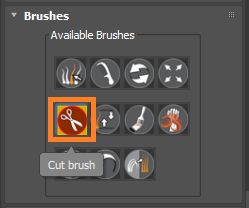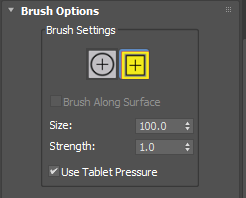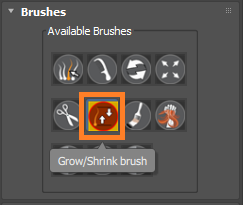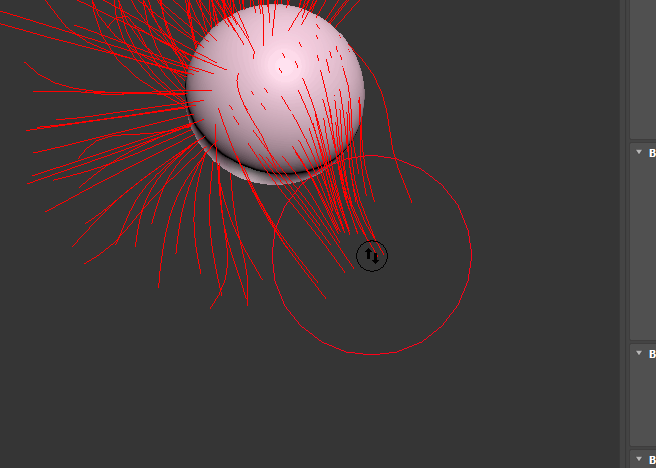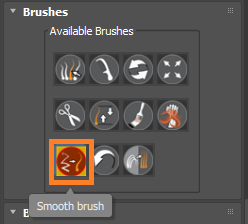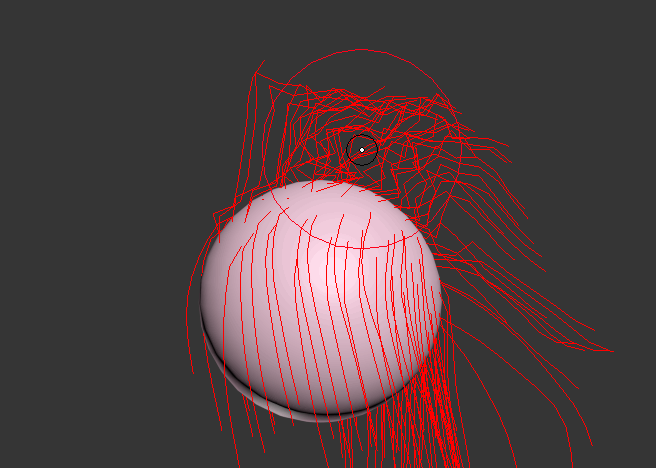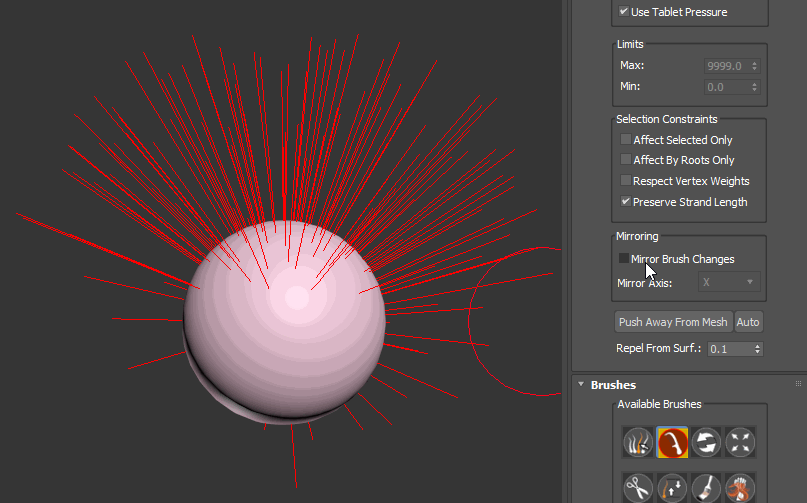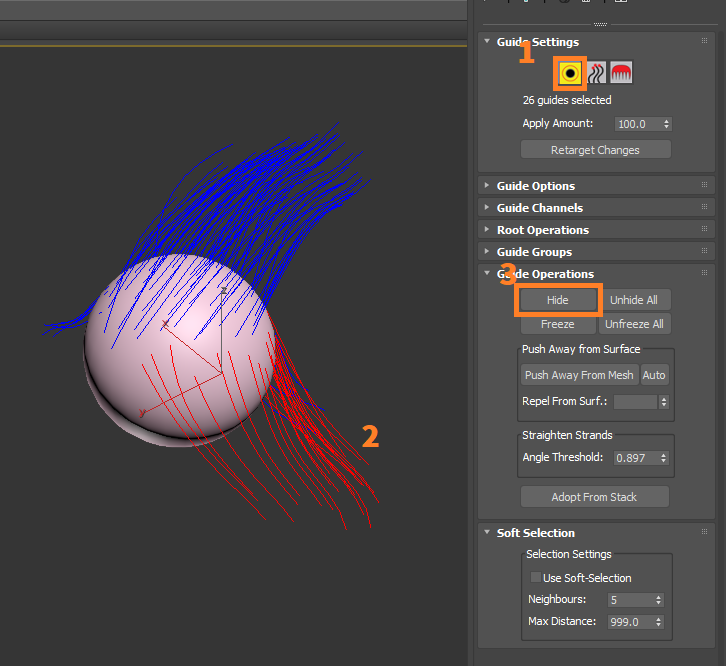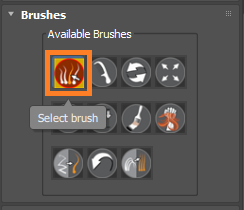Ornatrix 入門
オブジェクトにヘアーを追加する
ヘアーを追加したいオブジェクトを選択しOrnatrixのシェルフから、一番左の[Quick Hair]ボタンをクリックします。
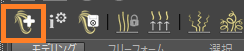
Select Groomのウィンドウが立ち上がるので、Fur Ballプリセットを選択し、[Create]ボタンをクリックします。
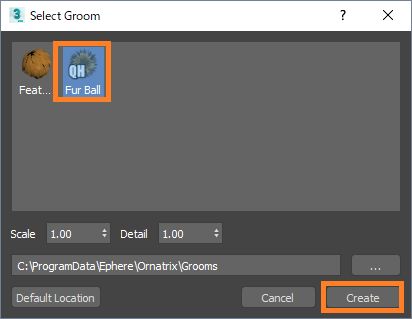
オブジェクトにヘアーが追加されました。
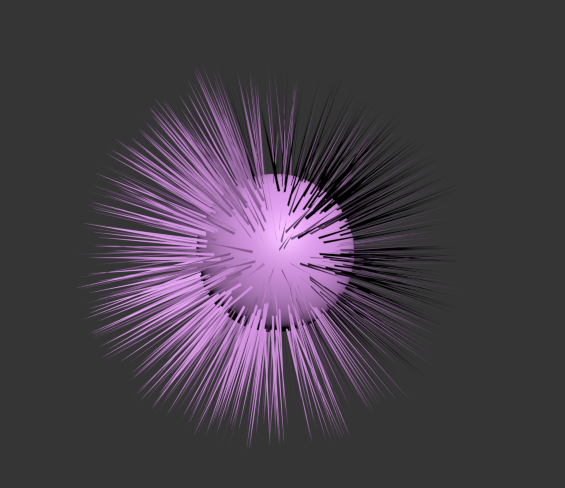
ヘアーが追加されるとモディファイアがいくつか追加されます。
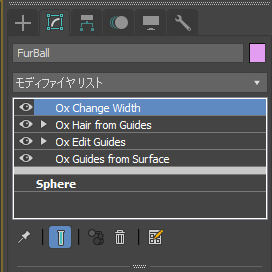
メッシュにFur Ballプリセットを使用した場合以下のモディファイアが表示されています。
- Guides From Meshモディファイアはディストリビューションメッシュからガイドを生成します。
- Edit Guidesモディファイアでは様々なブラシを用いてガイドを編集できます。
- Hair From Guidesモディファイアは疎らなガイドの間を補間して高密度のヘアーを生成します。
- Change Widthモディファイアはヘアーの太さと形状を変更します。
部分的にヘアーを生やしたい
今のままだとすべての面にヘアーが生成されています。Distribution Mapパラメータを使用すると
Ox Hair from Guidesモディファイアで部分的にヘアーを生成することができます。
頂点カラーをペイントする
Ox Hair from GuidesモディファイアのDistribution MapのAssign Channelボタンをクリックします。
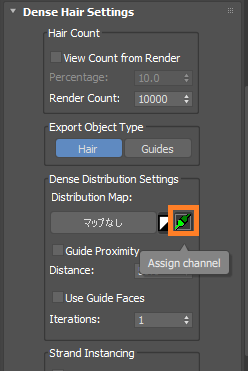
ダイアログが表示されるので[Paint Vertices]をクリックすると新しく頂点カラーチャンネルが作成され自動的にパラメータと接続されます。
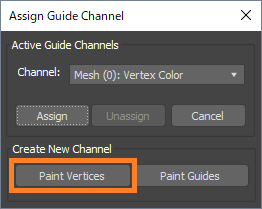
ブラシを使用して黒を0、白を1として分布の様子をペイントします。
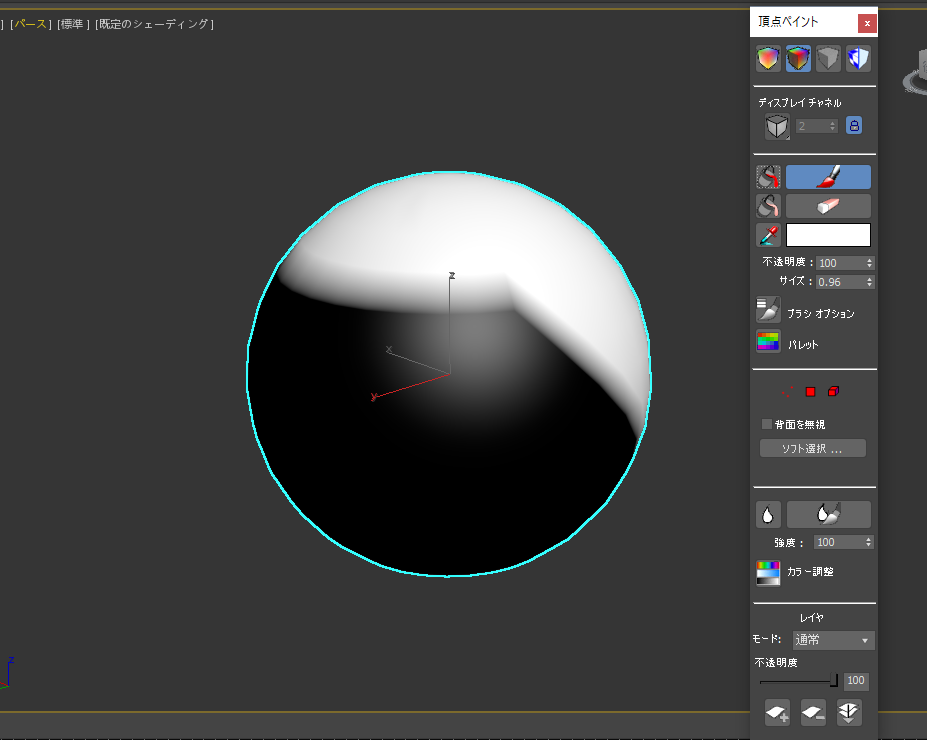
ペイントを終えたら[最終結果を表示]ボタンで分布の様子を確認します。
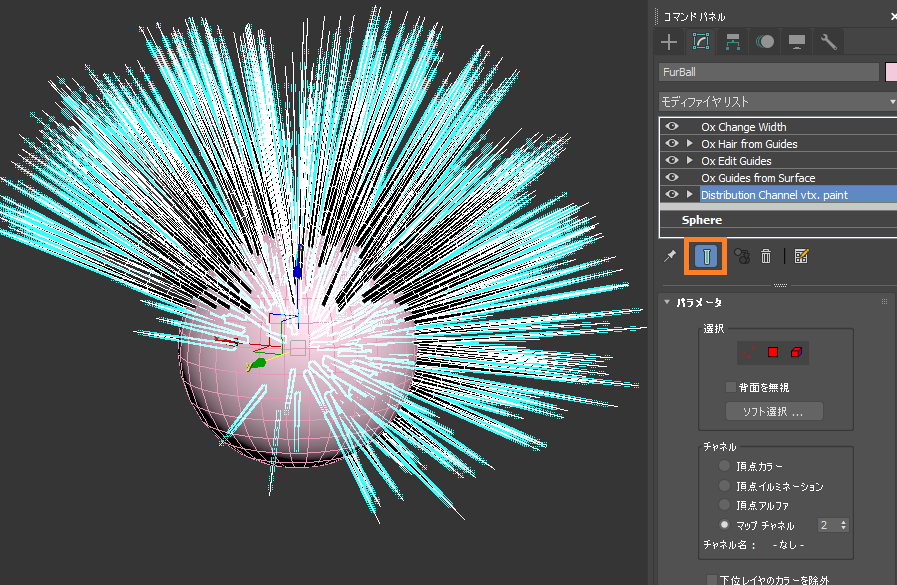
今回はEdit Guidesでガイドを編集する為に先程作成したチャンネルをGuides From MeshモディファイアのDistribution Channelで指定してAssignをクリックします。
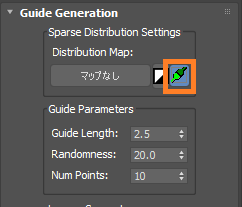
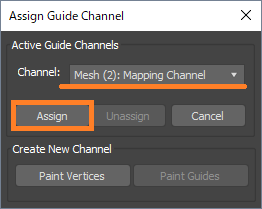
ブラシでヘアスタイリングする
Edit Guidesモディファイアでは様々なブラシを使って直感的にスタイリングできます。
まずEdit Guidesモディファイアを選択し、アトリビュートエディタでブラシボタンを使用してブラッシングモードに入ります。
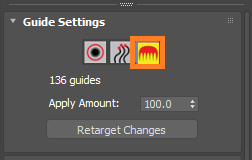
次に、ブラシを選択します。今回はComb Brushを選択します。
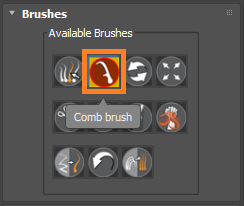
Comb Brushはガイドをブラシのストローク方向に梳かす最も基本的なブラシです。
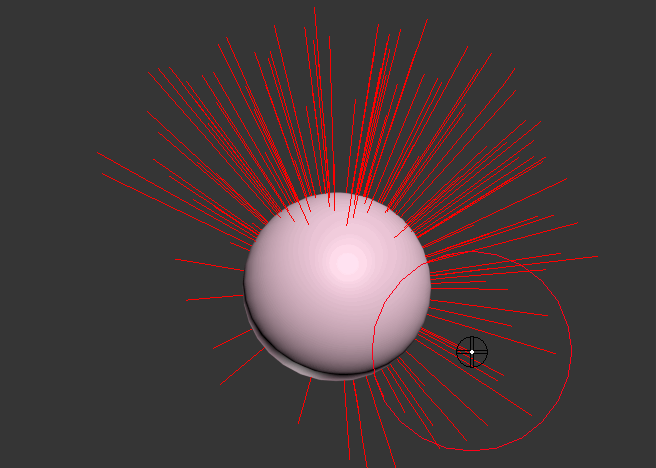
ブラシのサイズ、強さはBrush SizeとBrush Strengthで調整します。
アトリビュートエディタからも調整できますが、ショートカットでBrush Sizeは[B]+[マウスドラッグ]、Brush Strengthは[M]+[ドラッグ]で変更できます。
以下でいくつか使用頻度の高いブラシを説明します。
ヘアーをカットする
ヘアーを伸ばす
ヘアーをスムーズにする
左右対称にブラッシングする
ガイドを一時的に隠す
編集の際にガイドを一時的に非表示にすることができます。
- Edit Strand Modeボタンをクリックしてストランドモードにします。
- 非表示にしたいガイドをマウスで選択します。
- [Hide]ボタンを押すと選択したガイドが非表示になります。隣の[Unhide All]ボタンはすべてのガイドを再表示します。
ガイドを一時的にフリーズする
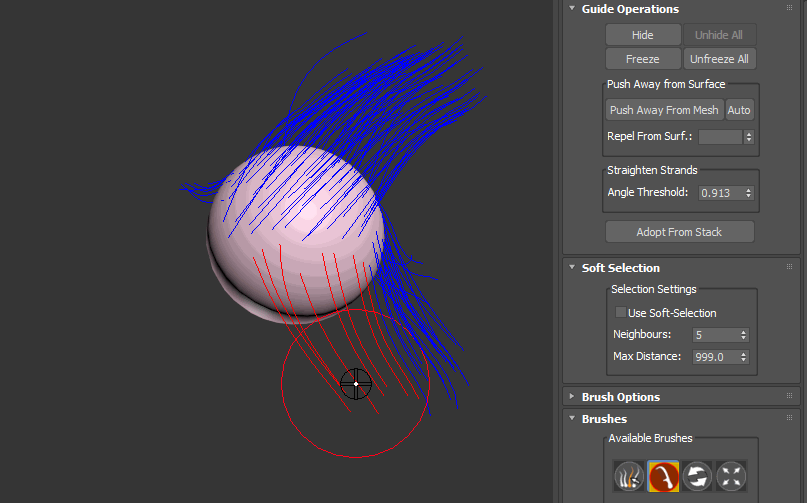 [Freeze]ボタンをクリックすると選択したガイドがフリーズされます。
[Freeze]ボタンをクリックすると選択したガイドがフリーズされます。
フリーズされたガイドはブラシの範囲内にあっても編集されません。
[Unfreeze All]ボタンで全てのフリーズが解除されます。
貫通したガイドを修正する
ガイドを編集しているとガイドがメッシュに貫通してしまうことがあります。
そういった場合にEdit Guides内のPush From Away Meshボタンを使用します。
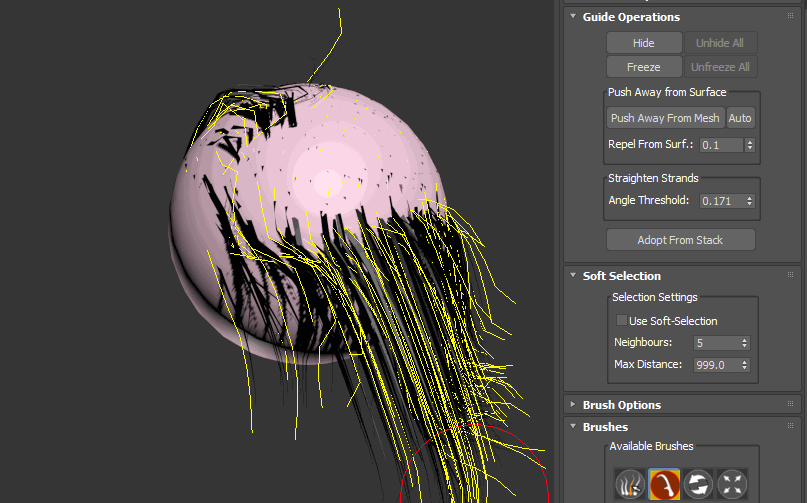
ボタンをクリックするとガイドをディストリビューションメッシュから押し出すようにして貫通を解消します。
ディストリビューションメッシュからどれだけ放すかを数値ボックスで指定できます。
ヘアーをレンダリングする
ヘアーの本数を増やす
大まかなヘアスタイリングを終えたら実際にどのようにレンダリングされるのかを確認します。
ビューポート上ではOx Hair From Guidesモディファイアをオンにしてもまだヘアーの本数が足りないように見えます。
これはビューポートで表示されるヘアーの本数と実際レンダリングされる本数が異なっているからです。
Ornatrixはシーンをレンダリングすると自動的にRender Countの値でヘアーを生成します。レンダリングが終了すると元の状態に戻ります。
実際にレンダリングされる本数をビューポートで表示するにはDense Hair SettingsのView Count from Renderにチェックを入れ、Percentageを100にします。
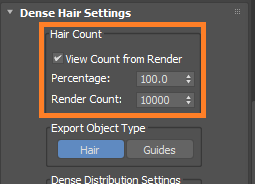
ヘアーの太さを変える
ヘアーの太さを変えるにはChange WidthモディファイアのWidthパラメータ使用します。
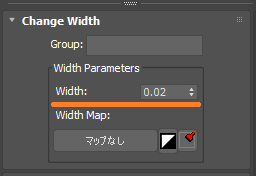
またAmount Curveでヘアーの根元から先端にかけての太さをカーブでコントロールすることができます。
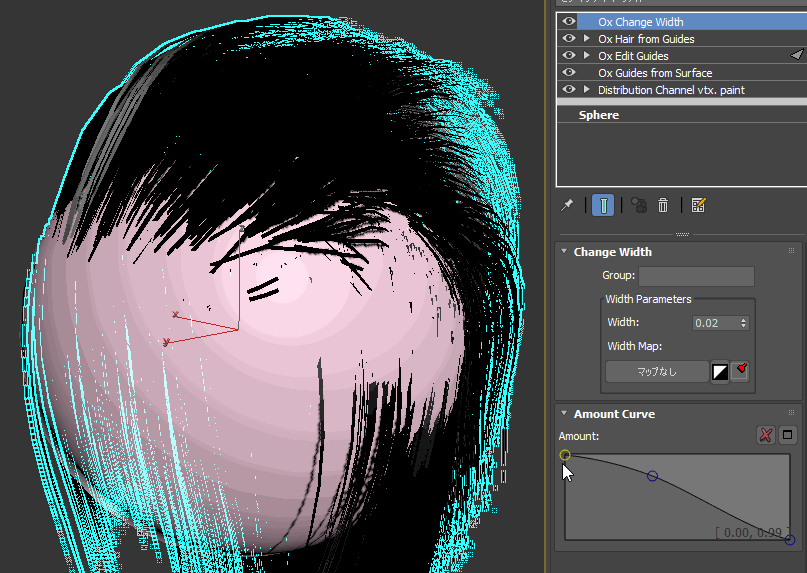
太さを変えるとヘアーのボリューム感が変わってくるので、適宜Hair from GuidesのRender countsでヘアーの本数を調整します。
V-Rayでレンダリング
V-Rayでレンダリングする場合、V-RayOrnatrixModモディファイアを使用します。V-RayOrnatrixModモディファイアを使用すると粗い分割数のヘアーでもスムーズにレンダリングすることができます。
モディファイアリストから[VRayOrnatrixMod]モディファイアを選択して追加します。
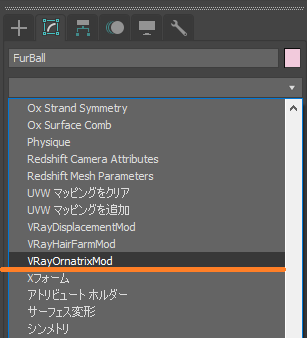
ヘアーに割り当てるマテリアルは、VRayHairMtlを使用します。
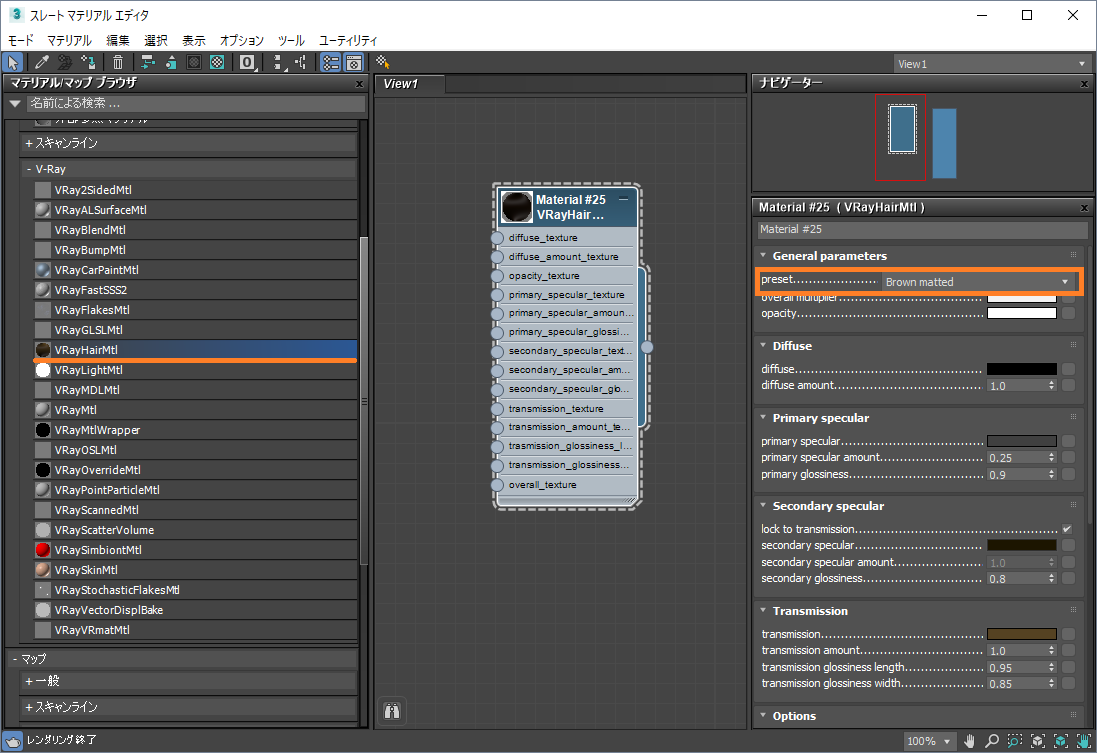
ヘアーを選択した後に右クリックからマテリアルの割り当てをクリックします。
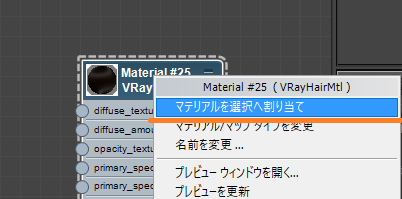
VRay Mtl Hair 3には髪の色に合わせていくつかプリセットが用意されています。今回はBrown(matted)を選択しました。
ライトをいくつか追加し、レンダリングすると以下のようになります。